指令式的網路速度測試工具 iPerf3 ,揪出網路頻寬真實的一面
從 AppleII 到 PC 時代,硬體的速度一直是大家所注目的焦點,隨著時代的變遷與遊戲軟體的興起,速度的迷失一度轉移至顯示繪圖卡上,因此速度的測試一直是使用者購買的重要指標之一。不只CPU、顯示繪圖卡與記憶體速度已經非吳下阿蒙,固態硬碟的速度也提升不少,唯獨區網還停留在1000Mbps 的速度,而網際網路已有1G/600M可申請,但真如其所說的速度嗎?本文來介紹一套指令式的網路速度測試工具 – iperf3 ,讓你揪出網路頻寬真實的一面 。

網路的蓬勃發展,速度的追求永無止盡,但網際網路的環境並非像區網那麼單純,加上有個Router夾在中間,頻寬的測試就變得複雜多了。有時想要了解家中路由器後面連接的裝置與ISP網路業者提供的頻寬差異,經常會使用speedtest.net來測試,或許可以判斷出瓶頸在區網內裝置、Router或是ISP,但雲端的服務得必須經過網際網路,假如想要測試Router WAN與LAN的轉換效能,或是區網內裝置間的網路速度,可以來試試這套網路頻寬測試指令工具 – iPerf3。
【軟體名稱】:iPerf3
【系統需求】:Windows / Mac OS X / Linux / Android / iOS
【軟體語系】:英文
【官方網站】:https://iperf.fr/
利用iperf頻寬測試工具較實際方便,筆者之前利用兩台PC,在RT2600ac的LAN連接一台PC,WAN端也接一台PC後再利用iperf工具軟體來測試,比起使用speedtest.net需透過IPS的頻寬限制來得更準確。下圖中Router與PC間的連接方式,在Server端可以連在WAN或LAN埠上,這樣就可以得知區網與不同網段間的差異。

[the_ad id=”4707″]
一般測試網路速度都使用網路芳鄰、FTP、檔案總管來測試網路的環境,但有些環境或重複測試時就覺得效率不彰,例如硬碟的IO也是影響著因素之一,假如你要測試的網路是10GB設備,哪磁碟I/O的影響甚鉅,即使使用SATA SSD也只能有500MB/s多的實力,傳統硬碟更少於160MB/s,但使用10GbE的網路設備,理論上有每秒的1250MB的讀取,最簡單的方式就是略過I/O的部分來測試。iperf是一套指令式的網路頻寬測試工具,支援 IPv4 與 IPv6 網路位址與 TCP、UDP、SCTP 傳輸協定,可Windows / Mac OS X / Linux / Android / iOS 平台上使用,是個簡單又實用的小工具。
到iPerf3官網上即可看到〔Download iPerf〕按鈕,點選後在清單上選擇自己想要的系統來下載。

筆者使用的是Widnows 10系統,所以下載64位元的iPerf 3.1.3版本。

下載的是個壓縮檔,解壓縮後只有cygwin1.dll與iperf3.exe兩個檔案,iPerf工具是個命令式的執行方式,所以不是在檔案總管上執行喔!

Router的LAN與WAN的說明可參考Synology推出支援802.11ac Wave 2的4天線雙頻RT2600ac無線路由器文章內的「有線與無線測試」章節,以下範例是以Router上的LAN與LAN間PC的網路速度測試。一般iperf需要要有2個端點,一台為serve端,另一台為client端,例如筆者使用windows環境下的兩台同區網電腦來測試。首先在要一台當serve端按下〔Win〕+〔R〕並輸入「cmd」並下〔確定〕。

[the_ad id=”4707″]
進入命令提示字元視窗後,將位置切換到iperf3資料夾上,只要執行「iperf –s」即可變成Server端地等待狀態。
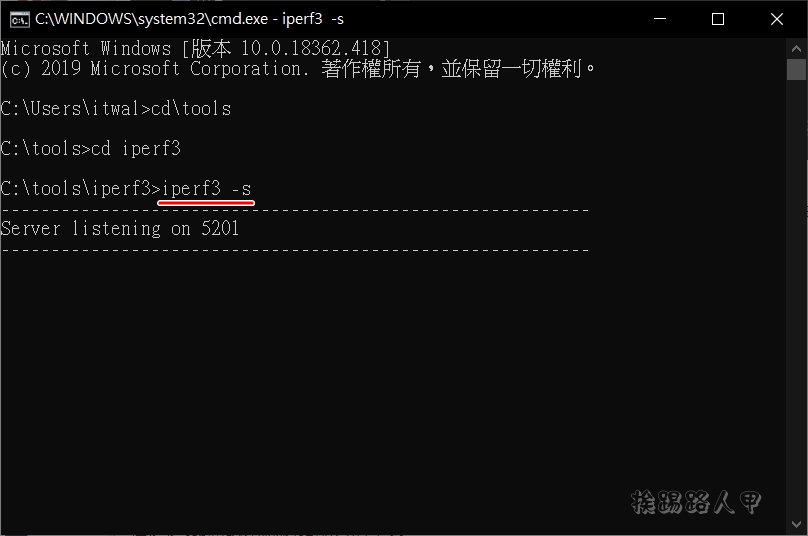
再到區網上的另一台電腦上設定Client端,Client端設定比較多且複雜了一些,最簡單的方式就是「iperf –c Server端IP」,結束看到LAN TO LAN平均約942 Mbits/sec的平均頻寬,確定兩台電腦的網路卡與此台Router,在區網能跑上1Gbps沒問題。

iperf3的參數不少,一般都不會牢牢記住,只要執行不帶任何參數即可列出語法與參數說明。

以下列出筆者常用的參數。
- -s : 啟動 Server 模式,如iperf3 -s
- -c : 啟動 Client 模式,如iperf3 -c xxx.xxx.xxx.xxx(或機器名稱)
- -t : 監視測量時間,如-t 90設定監測是為90秒
- -w : 測試傳輪檔案大小,如 -w20M
- -i : 指定輸出數據的間隔時間,如-i 3
- -p : iPerf3預設會使用的
5201連接埠,例如-p 12345來更改
如果沒有Server 端可以測試,如你家的環境只有一Client台電腦,其實也可以利用公用的伺服器來測試。

[the_ad id=”4707″]
例如筆者找了一台「bouygues.iperf.fr」公用伺服器,其測試如下圖所示。

iPerf3另一個優點就是支援多平台,除了常見的Windows / Mac OS X / Linux系統外,手機的Android與iOS也支援,下圖範例是使用Android手機安裝 iPerfe工具。

iPerf3不管在哪一種平台上, 其操作的方式大致相同,不過iPerf2與iPerf3版本是不相容的,請在綠色框上切換與Server一樣的版本,接著輸入的命令如同上述Windows 命令提示字元中使用參數一樣。

筆者測試了區網上的兩Server端都大致一樣的速度,與Server端的1Gb差異頗大,主要是受限手機WiFi的因素。

[the_ad id=”4707″]
如果使用手機的4G來測試家中Server端頻寬,手機的4G速度、固網ISP、Router與PC都會影響頻寬的數值,最重要的是要設定防火牆上的埠轉換,也就是將5201的埠轉到Server端上。

延伸閱讀:
- TuneFab Apple Music Converter 解除DRM的束縛,輕鬆轉換MP3音樂
- TuneFab Spotify Music Converter 輕鬆下載MP3檔,免廣告離線暢聽
- 輕巧又快速的免費壓縮解壓縮軟體 Bandizip



